Word表格随着字数而变形的解决方法
2023-05-24 08:45:52作者:极光下载站
很多小伙伴之所以喜欢使用Word出现来对文字文档进行编辑,就是因为Word中的功能十分的丰富,我们不仅可以使用Word中的功能对文档进行图片、表格、形状等内容的添加,还可以对添加的这些内容进行进一步的设置,使其更加美观或是符合规范。在编辑表格时,有的小伙伴会发现表格随着输入的文字而更改自身的长度,导致表格列宽不一致,其实解决该问题的方法很简单,我们只需要将表格的列宽设置为固定列宽即可。有的小伙伴可能不清楚具体的操作方法,接下来小编就来和大家分享一下Word表格随着字数而变形的解决方法。

方法步骤
1、第一步,我们在电脑中找到需要进行编辑的文字文档,右键单击该文档,然后在菜单列表中先点击“打开方式”选项,再在子菜单列表中点击“Word”选项
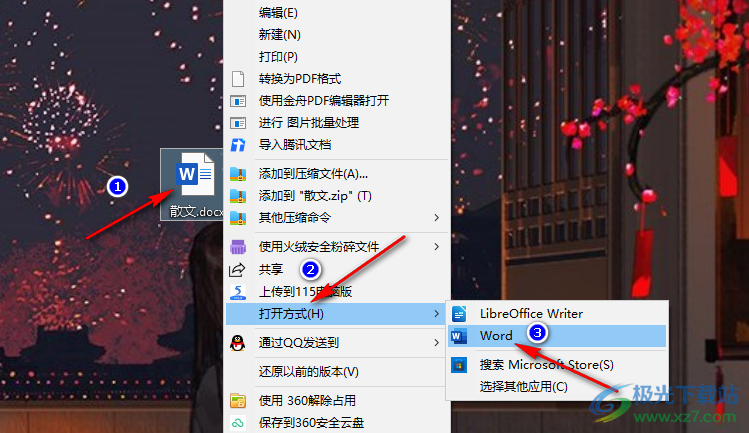
2、第二步,进入Word页面之后,我们在工具栏中打开“插入”工具,然后在下拉列表中点击“表格”选项,最后在下拉列表中选择自己需要的表格行数与列数

3、第三步,将表格插入文档之后,我们点击文档左上角的图标,全选文档,接着在工具栏中打开“表格工具”下的“布局”工具

4、第四步,在“布局”的子工具栏中我们找到“自动调整”选项,点击打开该选项

5、第五步,打开“自动调整”选项之后,我们在下拉列表中点击选择“固定列宽”选项即可

6、第六步,设置为固定列宽之后,我们在表格中输入任意长度的字符,表格长度都不会变化了

以上就是小编整理总结出的关于Word表格随着字数而变形的解决方法,我们在Word中先插入一个表格,然后全选表格,接着在“表格工具”下打开“布局”工具,再在其子工具栏中打开“自动调整”选项,最后在下拉列表中点击选择“固定列宽”选项即可,感兴趣的小伙伴快去试试吧。
